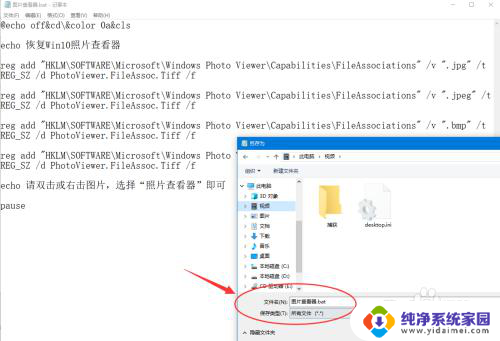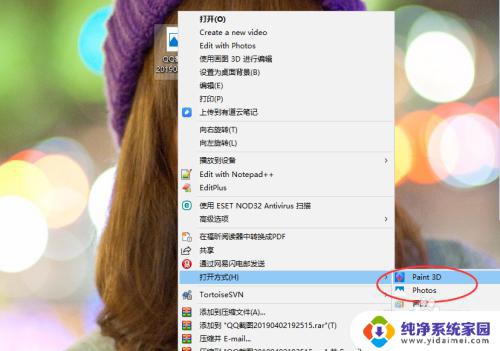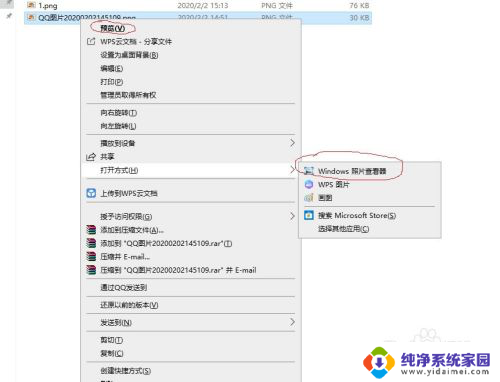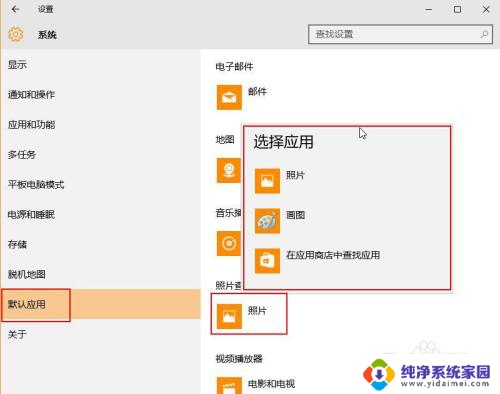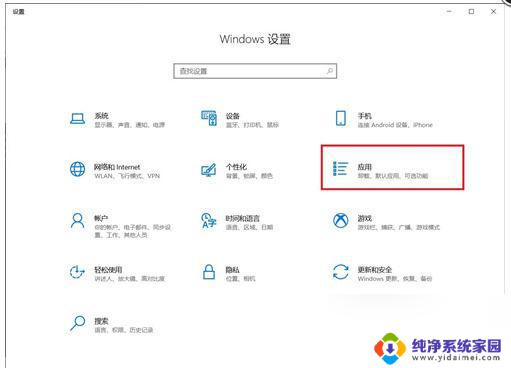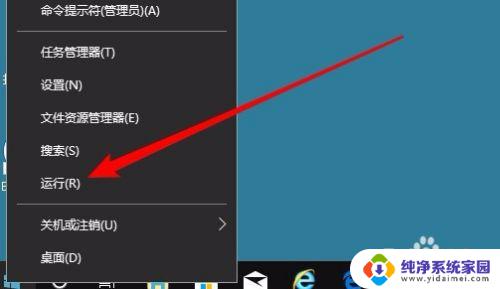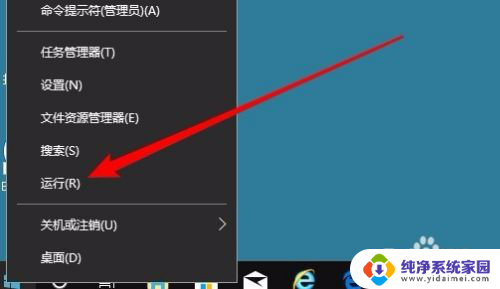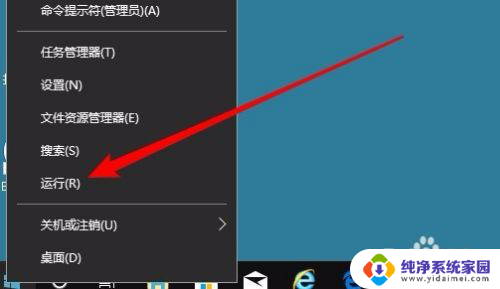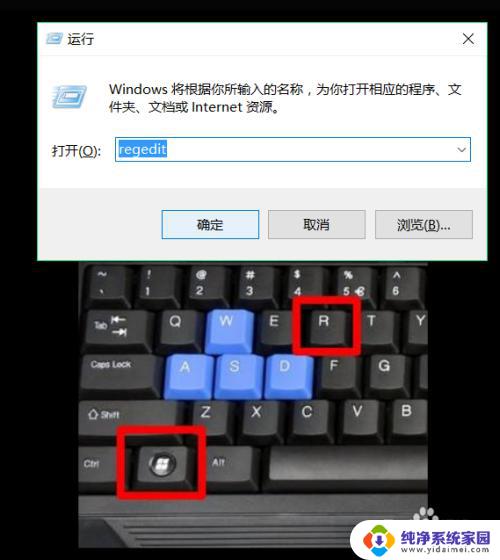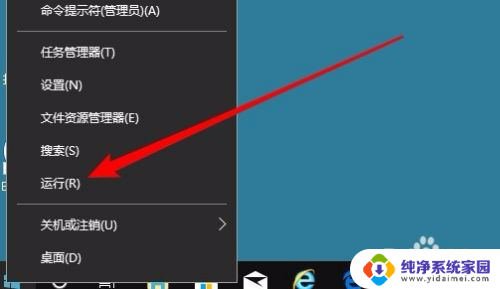win10没有照片查看器怎么办 win10如何恢复自带的windows照片查看器
win10没有照片查看器怎么办,随着技术的不断发展,Windows 10操作系统的照片查看器成为了许多用户查看和管理照片的主要工具,然而某些情况下我们可能会发现自带的Windows照片查看器在系统中不见了,这给我们的日常使用带来了一些不便。那么面对这种情况,我们应该如何解决呢?在本文中我们将探讨Windows 10没有照片查看器的问题,并分享一些恢复自带的Windows照片查看器的方法,帮助大家重新享受便捷的照片查看体验。
方法如下:
1.win10系统默认是没有照片查看器功能,右击图片。如图只有图片查看器等
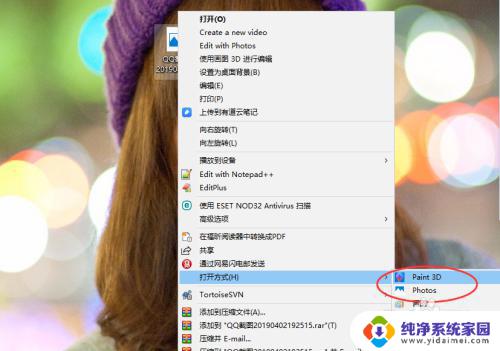
2.打开一个记事本文件,输入以下内容:
Windows Registry Editor Version 5.00
; Change Extension's File Type
[HKEY_CURRENT_USER\Software\Classes\.jpg]
@="PhotoViewer.FileAssoc.Tiff"
; Change Extension's File Type
[HKEY_CURRENT_USER\Software\Classes\.jpeg]
@="PhotoViewer.FileAssoc.Tiff"
; Change Extension's File Type
[HKEY_CURRENT_USER\Software\Classes\.gif]
@="PhotoViewer.FileAssoc.Tiff"
; Change Extension's File Type
[HKEY_CURRENT_USER\Software\Classes\.png]
@="PhotoViewer.FileAssoc.Tiff"
; Change Extension's File Type
[HKEY_CURRENT_USER\Software\Classes\.bmp]
@="PhotoViewer.FileAssoc.Tiff"
; Change Extension's File Type
[HKEY_CURRENT_USER\Software\Classes\.tiff]
@="PhotoViewer.FileAssoc.Tiff"
; Change Extension's File Type
[HKEY_CURRENT_USER\Software\Classes\.ico]
@="PhotoViewer.FileAssoc.Tiff"
然后保存文件格式选择,如图 所有文件类型。后缀名是 .bat
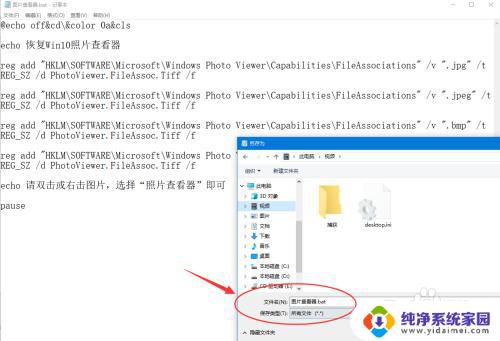
3.配置好之后,双击这个bat文件。(配图已经添加了,会提示警告)

以上就是 win10 没有照片查看器怎么办的全部内容,如果您不了解,请按照本文中提供的方法进行操作,希望这篇文章能对您有所帮助。